이번에 사이트가 리뉴얼 되면서 많은 부분이 바뀌게 되었는데요~
이번에 안내 드릴 사항은 파일 첨부 부분입니다.
우선 간단하게 변경사항을 알려드릴께요
- 파일 업로드 개수 제한
기존 : 일반 파일 최대 2개까지, 이미지파일 제한없음
변경 : 파일 구분 없이 20개 까지
- 파일 업로드 크기 제한
기존: 2~3MB
변경: 최대 700MB, 카페의 경우 최대 1.2GB
- 파일 업로드 방법
기존 : 일반 업로드(단일 파일 업로드)
변경 : 플래시,HTML5 업로드(다중 업로드 가능)
파일 업로드 방법을 먼저 알려드릴께요
글쓰기 단추를 누르면 다음과 같은 화면이 나옵니다.
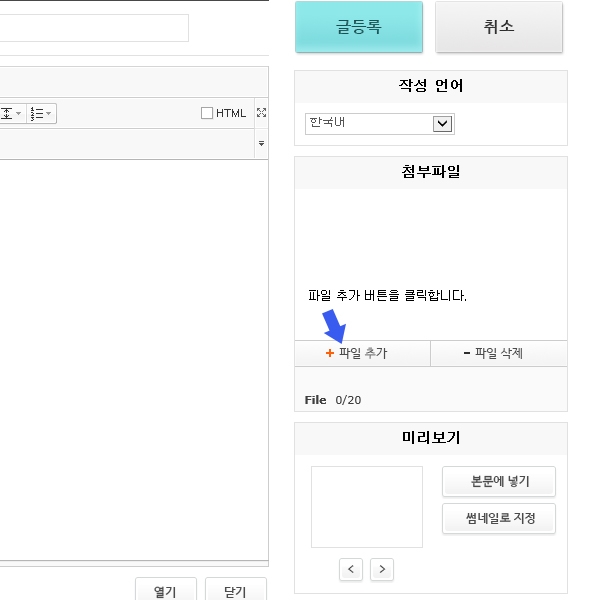
파일 추가 버튼을 클릭합니다.
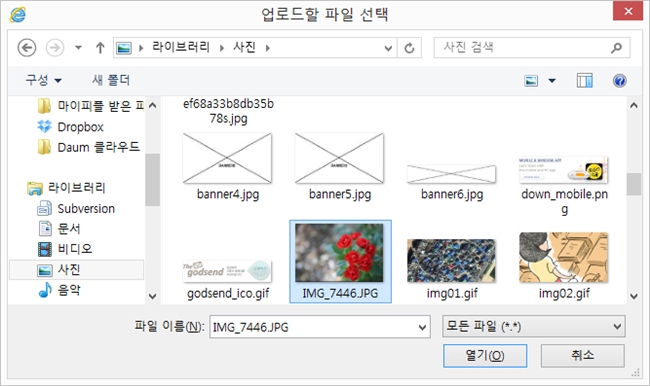
업로드 창이 뜨면 파일을 선택합니다.
여러개 선택할 수도 있습니다.
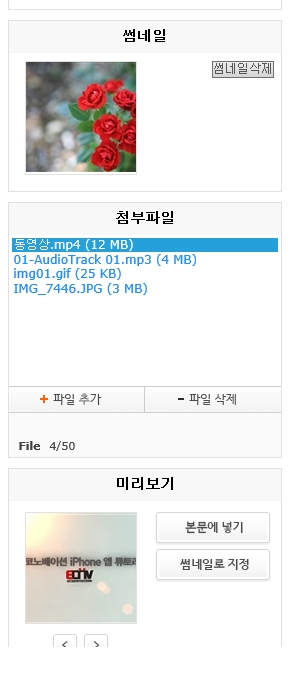
파일을 업로드 하고 나면 그림과 같이 첨부파일 목록에 추가가 됩니다.
목록에서 이미지 파일이나 동영상파일을 선택하는 경우에는

위의 그림 처럼 미리보기 창에 썸네일이 미리보기가 보입니다.
업로드 한 파일을 내용에 넣으려면
우선 넣으려고 하는 곳에 커서를 클릭해서 놓고
본문에 넣기 버튼을 누르시거나
더블 클릭하시면 아래 처럼 내용 부분에 들어갑니다.
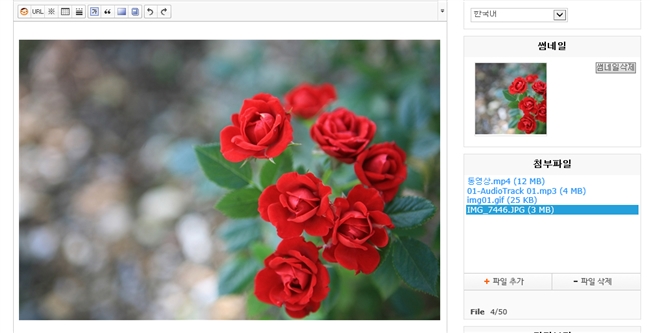
그럼 MP3 파일을 업로드 해서 넣으면 어떻게 될까요?
Mp3파일을 업로드 하고 본문에 넣기 버튼을 누르면
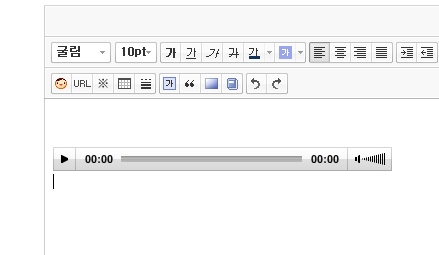
요렇게 플레이어가 자동으로 삽입됩니다. ^^
그리고 재생은 글쓰기가 완료되어야 가능하다는 사실!
이번에는 동영상을 올려보기로 해요!
동영상의 경우는 약간 복잡하다고 느끼실 수도 있는데요...
일단
mp4형식의 동영상을 올려야 스트리밍서비스가 가능한 파일로 인식이 됩니다.
다시 설명드리면 wmv나 avi 같은 다른 포멧으로 올리시게 되면
동영상으로 인식이 되지 않고 일반 파일로 인식이 됩니다.
추후 자동 인코딩 프로그램도 제공할 예정이니
우선 급한대로 아래와 같은 방법으로 동영상을 올려보세요
우선 다음 팟 인코더를 검색해서 다운로드 받거나 아래 링크를 통해 받아서 설치합니다.
다음팟인코더 다운받기 - http://tvpot.daum.net/application/PotEncoder.do
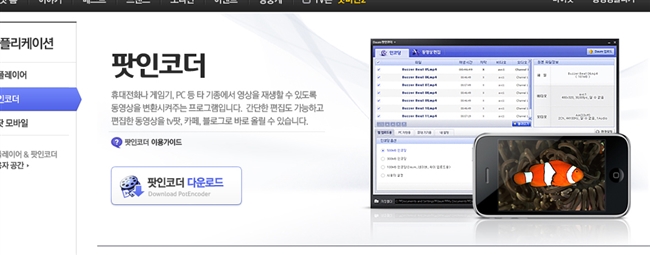
설치는 정말 쉽기 때문에 설치과정은 생략할께요~
설치가 어려우신 분들은 네이버나 다음 사이트에서 설치방법을 검색해서 설치하세요~
설치가 완료되면
바탕화면에 아이콘을 더블클릭해서 실행합니다.
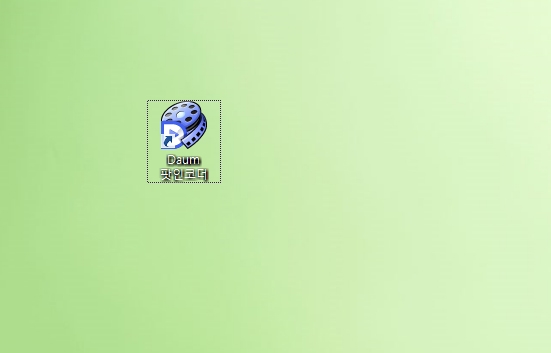
짜잔~
앞으로 당분간 동영상올리실 때 자주 쓰실 동영상 변환 프로그램입니다.
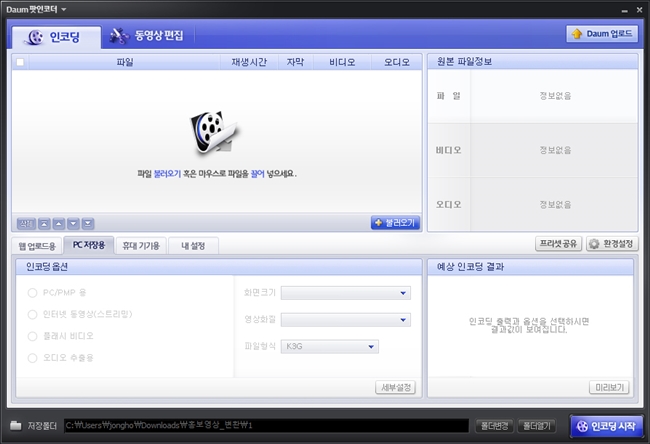
동영상 파일을 요기로 끌어다 놓거나 불러오기 버튼을 눌러서 목록에 추가합니다.
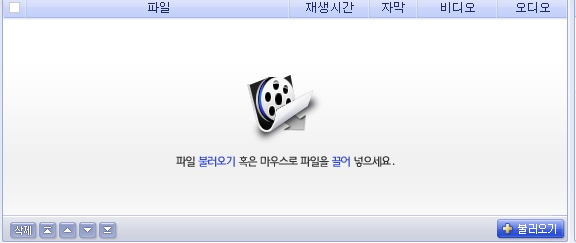
추가되면 요렇게 목록에 뜹니다.

그리고 그 아래에 화살표 표시된 부분들을 순서대로 클릭합니다.
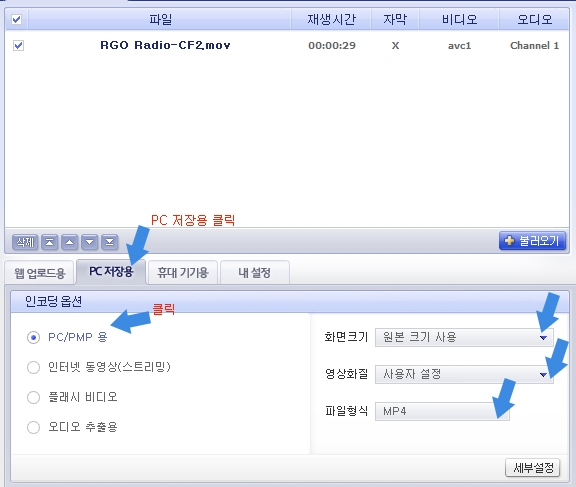
1 PC 저장용 클릭
2 PC/PMP용 클릭
3. 화면크기 : 원본크기로 선택하되, 화면크기가 너무 크면 보는 분들이 끊길 수 있으니 적당히 조절해주세요
4. 영상화질: 고화질 100%로 선택하거나 변환된 용량이 크면 화질 조절을 하시면 됩니다.
5. 파일형식: MP4로 선택해주세요.
마지막으로
세부설정단추를 눌러서 코덱을 선택해줘야 합니다.
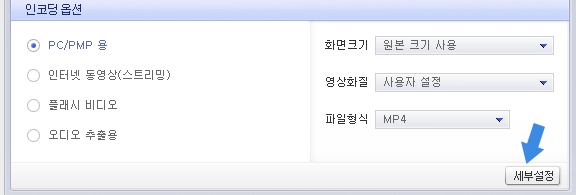
새 창이 뜨면
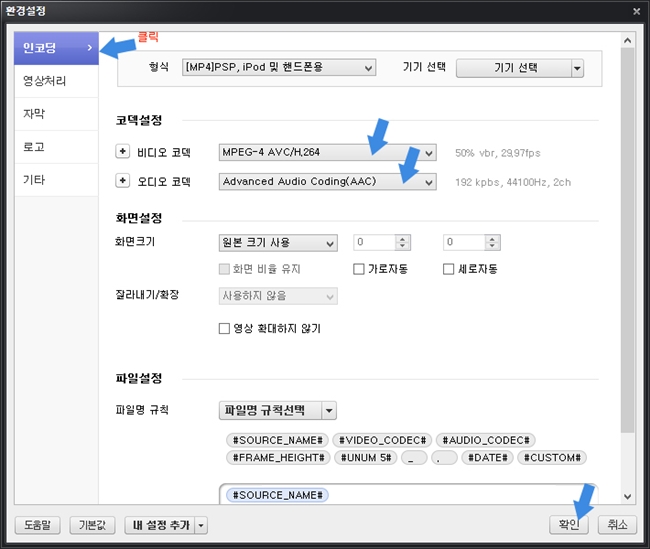
비디오코덱 : MPEG-4 AVC/H.264
오디오코덱 : Advanced Audio Coding(AAC)
를 선택해주시고 확인 버튼을 누르세요.
자~ 이제 인코딩 만 남았습니다.
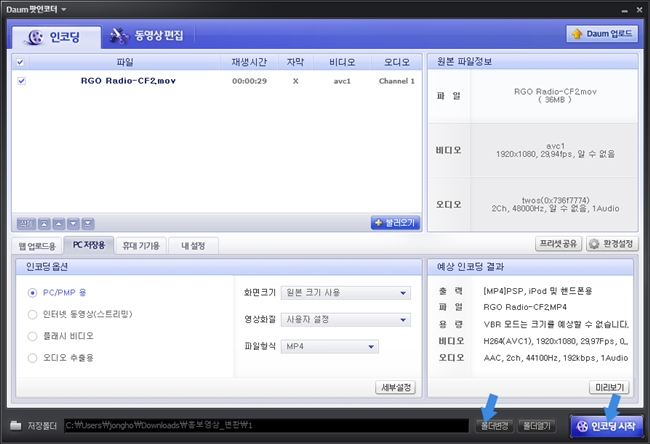
혹시 변환되는 동영상 파일을 다른 곳에 저장하고 싶다면 폴더변경 버튼을 눌러서 위치를 설정해주시구요
이제 인코딩 시작 버튼을 누릅니다.
이제 인코딩이 진행중이네요.
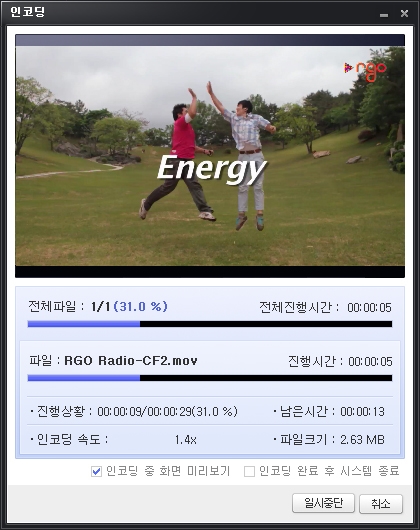
인코딩이 완료되면 아래처럼 창이 뜹니다.
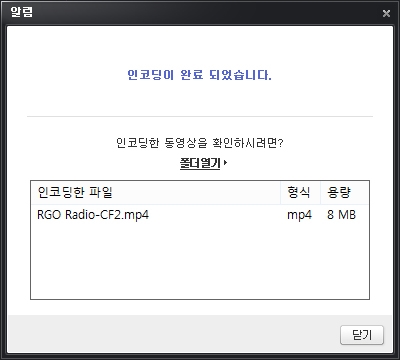
이제 사이트에 올릴 수 있도록 동영상이 변환되었으니
위에서 설명드린대로 파일을 업로드 한 후 본문에 넣기 또는 파일 목록에서 해당 동영상 파일 이름을
더블클릭하면 본문에 미리보기 이미지와 함께 추가가 됩니다.
글쓰기를 완료하고 나면 동영상이 올바르게 재생되는지 확인 할 수 있구요
이렇게 변환되어서 올라가진 영상은 대부분의 스마트폰에서도 재생이 가능하답니다.
긴글 보시느라 힘드셨죠?
설명이 길지만 몇번 해보시면 금방 따라하실 수 있으실거에요~
감사합니다.
궁금하신 점 있으시면 댓글에 글 남겨주세요^^


 1.jpg
1.jpg

 댓글
댓글 번역
번역 추천
추천 신고
신고
